Windows 10, naslednik sistema Windows 8.1, ima veliko novih funkcij. Eden izmed njih je, ko v opravilni vrstici kliknete ikono File Explorer ali ko uporabljate bližnjično tipko Windows + E, Windows 10 odpre mapo Home namesto Knjižnice ali Ta računalnik (računalnik).
V privzetih nastavitvah mapa Domov prikazuje Priljubljene, Pogoste mape in Nedavne datoteke. Medtem ko razdelek Priljubljeni vključuje vsa mesta, ki so v levem podoknu za krmarjenje prikazana pod Favoirtes, so nedavno dostopne datoteke in mape prikazane pod Pogoste mape in Nedavne datoteke.
Ker je mapa Home lokacija, ki jo dobite, ko kliknete ikono File Explorer, bo ta lokacija Home koristna za hiter dostop do nedavno dostopnih datotek in map. Vendar je veliko uporabnikov, ki želijo preprečiti, da bi Windows prikazoval nedavno dostopne datoteke in mape za boljšo zasebnost.
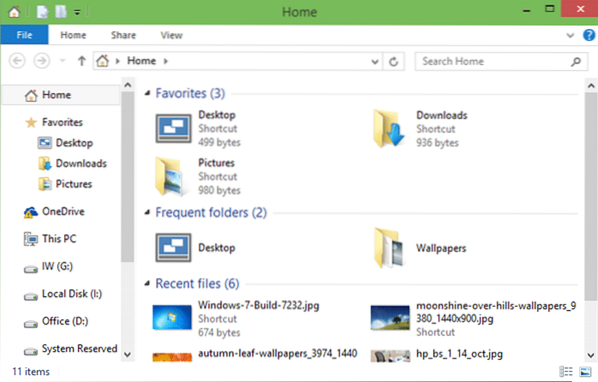
Medtem ko lahko Windows prepreči prikazovanje nedavno dostopnih datotek in map pod Domov, tako da odprete lastnosti opravilne vrstice in menija Start in nato počistite možnost z naslovom »Shrani in prikaži nedavno odprte elemente v meniju Start in opravilni vrstici«, ki se prikaže na zavihku Meni menija, ta pomeni tudi, da bo Windows prenehal prikazovati nedavne datoteke v meniju Start in opravilni vrstici, kar pomeni, da bodo vse aplikacije prenehale prikazovati nedavno dostopne datoteke in mape v opravilni vrstici in meniju Start.
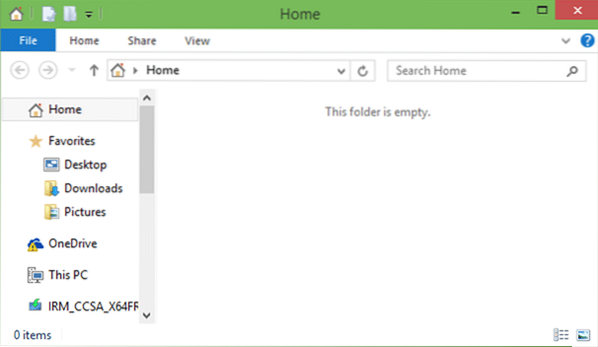
Če na primer sledite zgornji metodi, Office Word ne bo prikazal nedavnih datotek, ko v meniju Start kliknete ali izberete Office Word.
Tisti, ki želite v celoti odstraniti pogoste mape in nedavne datoteke, ne da bi pri tem Windows ustavil nedavne datoteke v meniju Start in opravilni vrstici, morate iz registra izbrisati dva vnosa. Izpolnite spodnja navodila za odstranitev priljubljenih, pogostih map in nedavnih datotek ali katere koli od njih iz mape Domov v sistemu Windows 10.
Odstranite nedavne datoteke, mape in priljubljene
POMEMBNO: Ustvarite ročno obnovitveno točko ali varnostni register, tako da boste lahko obnavljali te funkcije, če in ko bo to potrebno.
Korak 1: V iskalno polje menija Start ali polje Zaženi vnesite Regedit.exe in pritisnite tipko Enter. Ko se prikaže pogovorno okno UAC, kliknite gumb Da.
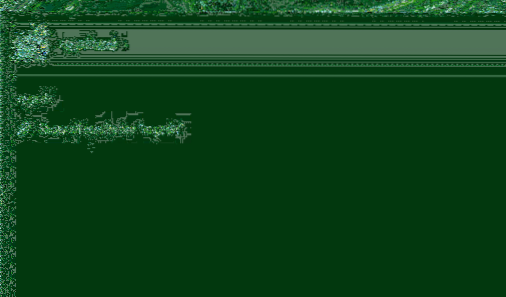
2. korak: Po zagonu urejevalnika registra se pomaknite do naslednje tipke:
HKEY_LOCAL_MACHINE \ SOFTWARE \ Microsoft \ Windows \ CurrentVersion \ Explorer \ HomeFolder \ NameSpace \ DelegateFolders
3. korak: Pod DelegateFolders boste videli tri vnose:
3936E9E4-D92C-4EEE-A85A-BC16D5EA0819
4564b25e-30cd-4787-82ba-39e73a750b14
d34a6ca6-62c2-4c34-8a7c-14709c1ad938
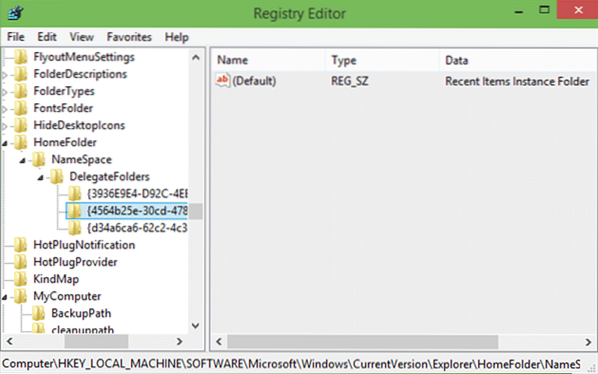
Kliknite posamezen vnos, da vidite, zakaj se uporablja. Izbrišite prvo tipko, da odstranite pogoste mape, izbrišite drugi vnos, da odstranite nedavne datoteke, in zadnjo, da odstranite Priljubljene iz mape Domov v sistemu Windows 10.
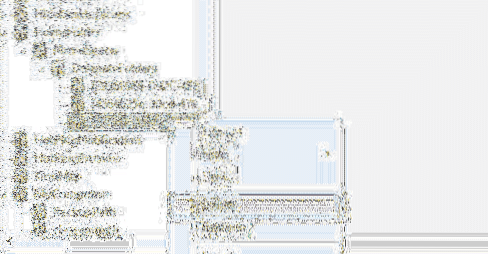
Če želite obnoviti te funkcije, uporabite prej ustvarjeno obnovitveno točko sistema ali uvozite varnostno kopijo registra. To je to!
 Phenquestions
Phenquestions


